การลบพื้นหลังออกจากภาพใด ๆ คืองานที่น่าเบื่อ ยิ่งพื้นหลังยุ่งมากเท่าใดก็จะยิ่งทำความสะอาดได้นานขึ้นเท่านั้น หากคุณมี Photoshop และคุณรู้วิธีใช้งานสักหน่อยคุณสามารถลบพื้นหลังของรูปภาพได้โดยใช้ความพยายามน้อยลง แต่ไม่ใช่ทุกคนที่มี Photoshop หากคุณมีแอพ Office Suite คุณสามารถใช้ PowerPoint เพื่อลบพื้นหลังของรูปภาพ มีเครื่องมือในตัวที่สามารถทำได้ แต่ต้องใช้เวลาในการทำความสะอาดภาพ
เปิด PowerPoint แล้วไปที่แท็บแทรกแทรกรูปภาพลงในสไลด์โชว์ หรือคุณสามารถลากและวางภาพลงบน PowerPoint เพื่อให้ง่ายขึ้นตรวจสอบให้แน่ใจว่าพื้นหลังสไลด์ของคุณไม่ได้เป็นสีเดียวกับพื้นหลังของภาพ เลือกการออกแบบสไลด์ที่แตกต่างจากภาพเพื่อให้ทำงานได้ง่ายขึ้น คุณสามารถเปลี่ยนได้ในภายหลัง
หลังจากแทรกภาพให้เลือกเพื่อให้แท็บรูปแบบปรากฏบนริบบิ้น ไปที่แท็บรูปแบบ ที่ด้านซ้ายสุดคุณจะเห็นปุ่มขนาดใหญ่ชื่อว่า "ลบพื้นหลัง" คลิกมัน
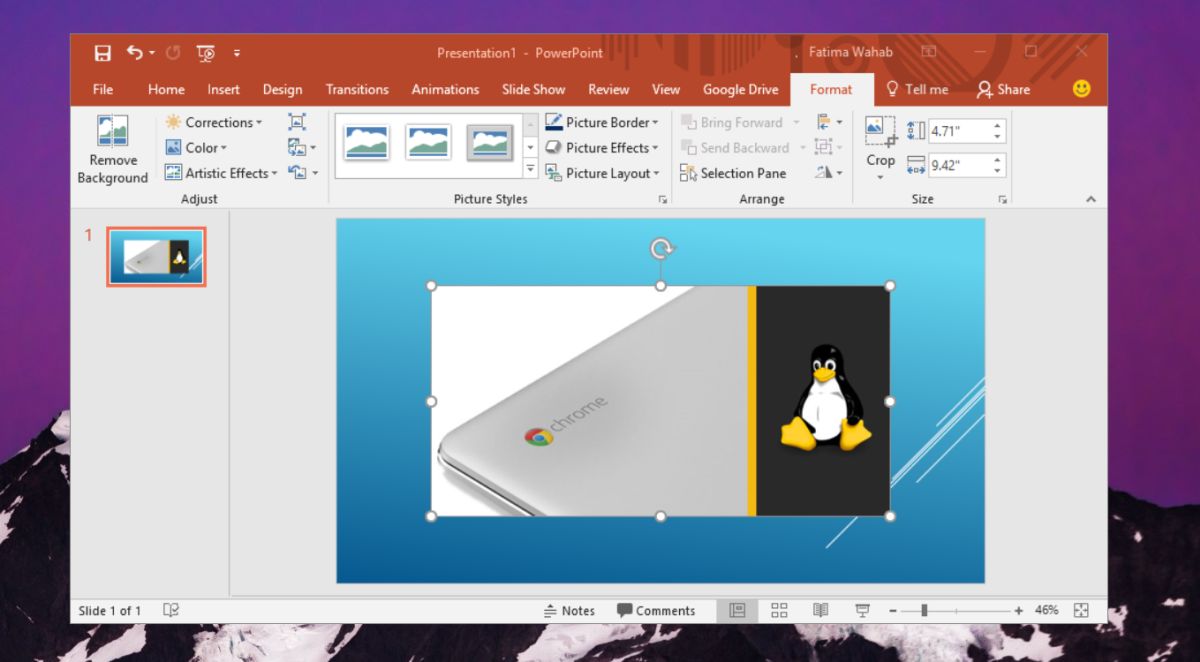
เครื่องมือนี้จะใช้หน้ากากอัตโนมัติกับมันและแม้กระทั่งสำหรับภาพที่เรียบง่ายเราพบว่ามันไม่ดีมาก ขยายหรือย่อขนาดให้เหมาะกับความต้องการของคุณ สิ่งใดก็ตามที่อยู่นอกหน้ากากจะถูกลบออก ตอนนี้ใช้เครื่องมือกำบังทำเครื่องหมายพื้นที่ที่คุณต้องการลบหรือเก็บ ลากเครื่องมือออกเพื่อทำเครื่องหมายพื้นที่ด้วยบรรทัด คลิกเพื่อเพิ่มจุด เมื่อดำเนินการเสร็จสิ้นให้คลิกปุ่ม ‘เก็บการเปลี่ยนแปลง’ เพื่อใช้การเปลี่ยนแปลงนั้น
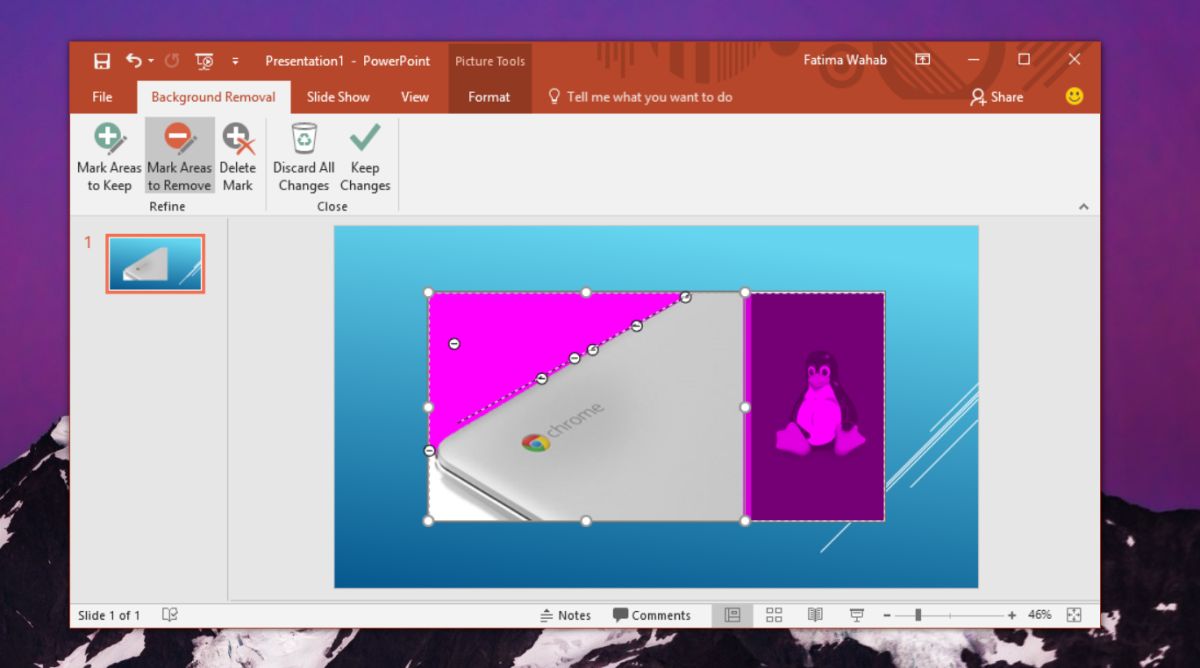
ผลลัพธ์ถ้าคุณใช้เวลากับมันจะค่อนข้างดี นอกจากนี้ยังขึ้นอยู่กับภาพที่คุณต้องทำความสะอาด พื้นหลังที่ยุ่งวุ่นวายต้องการงานมากขึ้นและหน้ากากอัตโนมัติของ PowerPoint จะช่วยได้น้อยลง
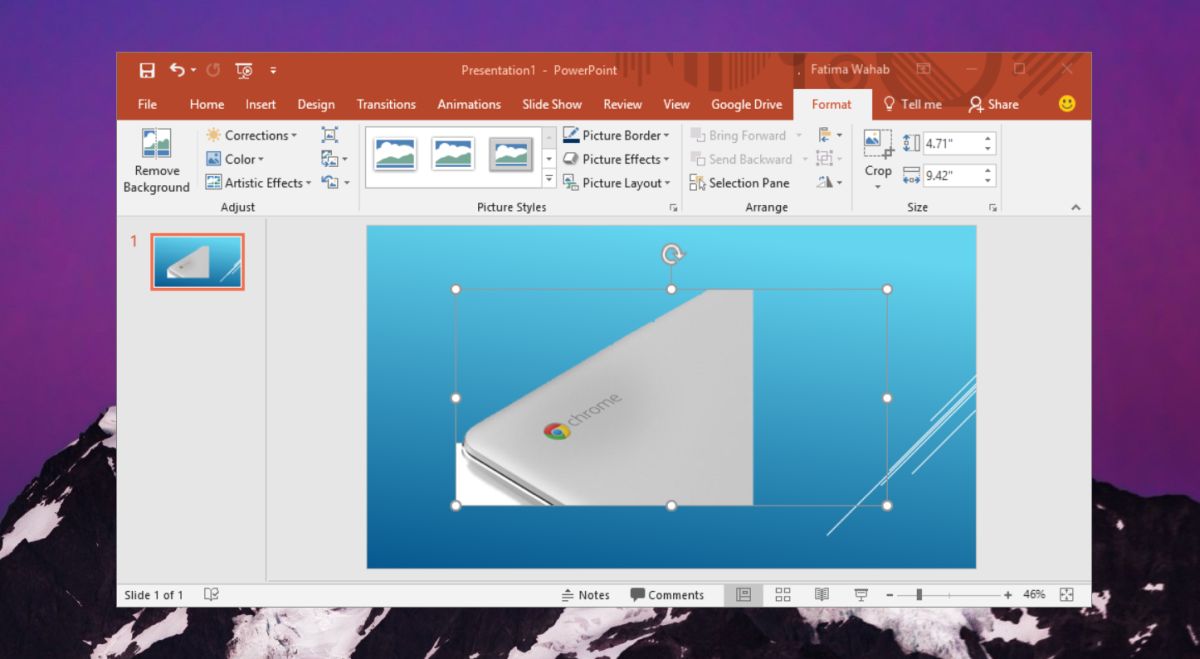
หากภาพของคุณมีความหนาแน่นเป็นพิเศษคุณควรลองใช้แอพเช่น Paint.Net มันมีเครื่องมือไม้กายสิทธิ์ที่ดีที่ทำให้ง่ายต่อการเลือกส่วนใหญ่ของภาพและลบ เครื่องมือคันเป็นเครื่องมือเดียวกับที่คุณจะใช้ใน Photoshop และใช้งานได้ค่อนข้างง่าย มันจะไม่ให้เครื่องมือกำบังแบบเดียวกับที่ PowerPoint มี แต่คุณสามารถใช้มันเพื่อทำการยกที่หนักที่สุดแล้วกลับไปที่ PowerPoint เพื่อล้างขอบ
คุณควรบันทึกงานนำเสนอ PowerPoint เพื่อบันทึกการเปลี่ยนแปลงที่เกิดขึ้นกับภาพ คุณสามารถแตกรูปภาพในภายหลังโดยการซิปไฟล์แล้วแตกไฟล์













ความคิดเห็น